电脑vt详细开启教程
时间:2019-02-21
最近有很多用户在问小编vt怎么开启,其实开启的方法并不难,但是很多用户不知道怎么开启,下面来看看详细的开启教程,需要的快点来看看吧。
电脑vt详细开启教程
先关闭电脑进入进入BIOS模式,不知道进入BIOS模式按键的,下面小编为大家介绍:
笔记本以品牌分,联想ThinkPad系列按F1,其他品牌按F2;组装机以主板分,华硕按F8、Intel按F12,其他品牌按ESC、F11或F12;如还是不能进入BIOS,找找电脑(主板)说明书或者参考BIOS设置怎么进入图解教程。
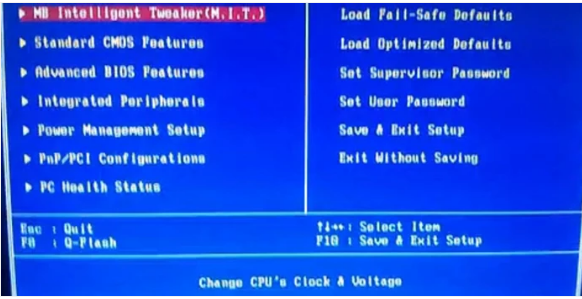
虚拟化技术电脑图解-1
进入BIOS后,找到【Cpu Configuration】中的【Virtuallization Technology】选项。
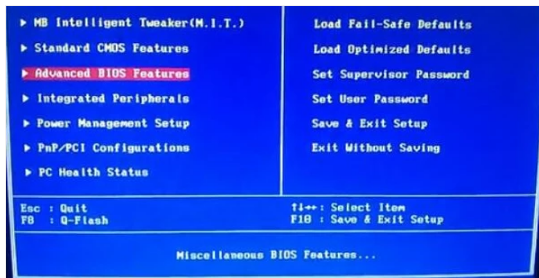
虚拟化技术电脑图解-2
把【Disabled】改为En【abled】。
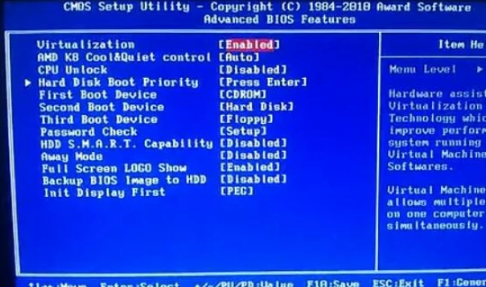
vt电脑图解-3
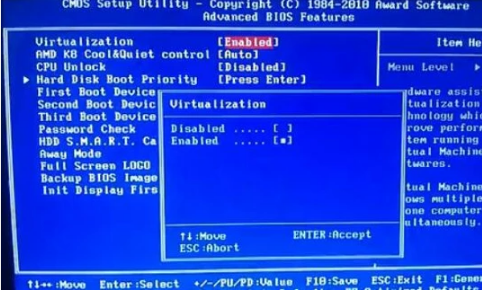
vt电脑图解-4
然后按F10选择Save保存,重启电脑就已经设置成功了。
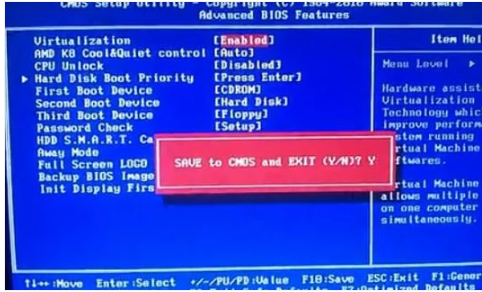
开启vt电脑图解-5
以上就是酷下载小编法老叔叔给各位用户带来的电脑vt详细开启教程详细介绍了,更多相关文章等你来看,欢迎关注酷下载哦。
|
Windows常见问题汇总 |
||||
| 设置自动关机 | 我的电脑图标 | 蓝屏怎么办 | 黑屏怎么办 | |
| 开机密码 | 任务管理器 | 内存占用过高 | 文件被占用 | |
| 打不出字 | 电脑死机 | 开不了机 | 怎么进入bios | |
| 选择性粘贴 | 快捷复制粘贴 |
加密文件夹 |
提高开机速度 |
|
| 恢复回收站 | 查看电脑配置 | Fn用法 |
电脑卡顿 |
|
| hosts文件 |
远程唤醒开机 |
定时开机 | 任务栏设置 | |
| 管理员权限 | 远程连接 | 扫描仪怎么用 | 显示器模糊 | |












